Hvordan Fixer Jeg Video Lag på Windows 11?

For at løse video lag problemer på Windows 11, opdater dine grafikdrivere til den nyeste version og deaktiver hardwareacceleration.
Der er alle slags online farer, du skal være forsigtig, når du er online. Derfor er det vigtigt at have et godt antivirus på din computer. Men hvis du er Firefox-bruger, kan du regne med lidt ekstra hjælp med Firefox Monitor. Hvad denne tjeneste gør, er, at den fortæller dig, om dine oplysninger har været involveret i et databrud.
Hvad bruger Firefox til at se, om dine oplysninger er i fare? Den bruger din e-mail. Firefox Monitor-tjenesten vil bruge din e-mail til at se, om den dukker op i forbindelse med databrud, men den vil kun gå tilbage så langt som til 2007. Du behøver ikke at skifte til Firefox for at bruge denne nyttige funktion, da den er tilgængelig for ikke- -Firefox-brugere.
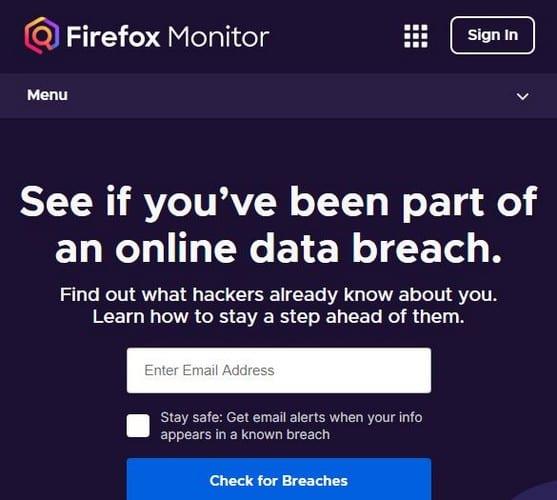
For at få meddelelser om eventuelle sikkerhedsbrud, som dine data har været involveret i, skal du besøge webstedet Firefox Monitor . Siden nævner, at du kan vide, hvad hackere allerede ved om dig ved at indtaste din e-mailadresse.
Ved at scrolle ned vil siden også vise dig de seneste sikkerhedsbrud. For eksempel viser webstedet dig i øjeblikket, at der har været et sikkerhedsbrud kaldet Chowbus. Nederst vil du se et link, hvor du kan indtaste din e-mailadresse for at se, om du er blevet berørt af dette brud.
Når du har indtastet din e-mailadresse, får du resultaterne med det samme.
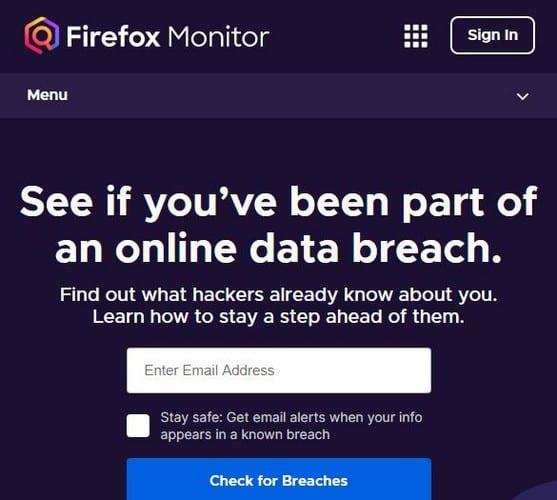
Nederst i resultaterne vil du se en blå knap, der siger ¨Adret mig om nye brud¨. Du bliver bedt om at logge ind med en konto fra Firefox, men den gode nyhed er, at der ikke er nogen forpligtelse til at bruge Firefox-browseren til at have en konto. Men hvis du ønsker at blive advaret om fremtidige brud, skal du tilmelde dig.
Når du har tilmeldt dig, vil Firefox Monitor vise dig antallet af e-mails, som den holder øje med i øjeblikket. Til højre kan du også se antallet af brud, som e-mail har været involveret i.
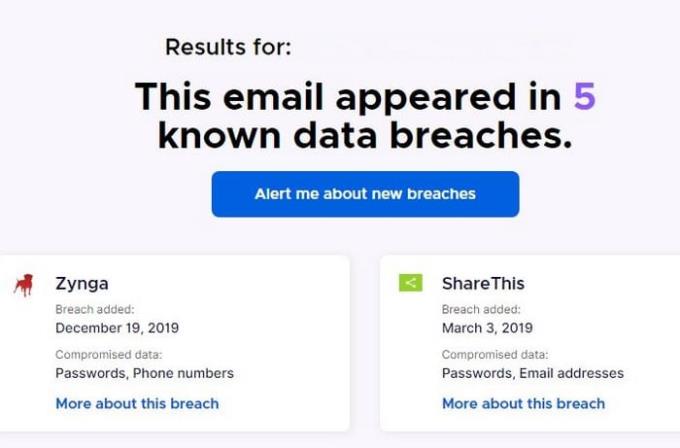
Hvis du bruger Firefox-browseren, og du går til et websted, der er blevet kompromitteret, vil Firefox give dig besked med en meddelelse. Ved at klikke på meddelelsen fører den dig til Firefox Monitor, tilgængelig på 26 sprog.
En ting at huske på er, at du muligvis ikke får besked om bruddet, så snart det sker, da det normalt tager noget tid, før brud offentliggøres. Firefox Monitor giver dig også information til at forstå, hvordan hackere arbejder, og hvad du kan gøre efter et databrud. Der er sikkerhedstip, du kan læse om for at forblive sikker.
Der er forskellige værktøjer derude, du kan bruge til at være opmærksom på alle de online farer, og her har du et mere. Hvad endnu bedre er, at det er helt gratis, og det hjælper med at holde dig sikker. Hvordan forbliver du sikker online?
For at løse video lag problemer på Windows 11, opdater dine grafikdrivere til den nyeste version og deaktiver hardwareacceleration.
Vi har brugt lidt tid med Galaxy Tab S9 Ultra, og den er den perfekte tablet til at parre med din Windows PC eller Galaxy S23.
Lær hvordan du fremhæver tekst med farve i Google Slides appen med denne trin-for-trin vejledning til mobil og desktop.
Mange nyhedsartikler nævner det "mørke web", men meget få diskuterer faktisk, hvordan man får adgang til det. Dette skyldes hovedsageligt, at mange af de hjemmesider, der findes der, huser ulovligt indhold.
Indstil timere til Android-apps og hold brugen under kontrol, især når du har vigtigt arbejde, der skal gøres.
At vide, hvordan man ændrer privatlivsindstillingerne på Facebook på en telefon eller tablet, gør det lettere at administrere din konto.
Lær alt om PIP-tilstand i Google Chrome, og hvordan du aktiverer det for at se videoer i et lille billede-i-billede-vindue, ligesom du kan på dit TV.
Hav det sjovt i dine Zoom-møder med nogle sjove filtre, du kan prøve. Tilføj en halo eller se ud som en enhjørning i dine Zoom-møder med disse sjove filtre.
Opdag hvordan du nemt og hurtigt kan aktivere mørk tilstand for Skype på din Windows 11 computer på mindre end et minut.
Så, du har fået fat i denne slanke og kraftfulde enhed, og det er stort set alt, hvad du har drømt om, ikke? Men selv de bedste gadgets har brug for en pause.






